Premier Pro ist eine beliebte Videobearbeitungssoftware, die von Adobe Inc. entwickelt wurde. Sie ist eine der besten kreativen Plattformen, wenn Sie Ihre Bearbeitungsfähigkeiten verbessern möchten. Ganz gleich, ob Sie ein Video für soziale Medien oder einen großen Kinofilm bearbeiten, Premiere Pro kann Ihnen mit den dort verfügbaren Tools helfen, Ihre Geschichte zu erzählen. Importieren und bearbeiten Sie Clips, wenden Sie Effekte an und exportieren Sie sie an ein beliebiges Ziel. Das Tool hat alles, was Sie brauchen, um alles zu machen, was Sie wollen. Was die Funktionen betrifft, so gibt es viele Möglichkeiten, Premiere Pro zu verwenden; eine davon ist die Textbearbeitung. Aber wie bearbeitet man Text in Premiere Pro?
Nun, Texteffekte können Ihr Projekt professioneller und attraktiver aussehen lassen. Es umfasst verschiedene Aktivitäten wie das Erstellen einer Titelgrafik, das Hinzufügen von Animationen zum Text, das Ändern von Schriftarten, Farben, Text und vieles mehr. Bevor Sie mit der Bearbeitung beginnen, sollten Sie mit der Adobe Premiere Pro Software vertraut sein, damit Sie sie optimal nutzen können. Die erste und wichtigste Aufgabe ist also die Installation der Adobe Premier Pro-Anwendung und das Erlernen einiger grundlegender Fertigkeiten damit.
Es gibt verschiedene Techniken, wie Sie Text in Premiere Pro bearbeiten können. Aber hier werden wir uns auf zwei Hauptansätze konzentrieren.
In diesem Artikel
Teil 1. Text in Premiere mit dem Type Tool bearbeiten
Rufen Sie zunächst die Adobe Premiere Pro Software in Ihrem Windows- oder Mac-Rechner auf. Wählen Sie dort die Type Tool Option und ziehen Sie den Rahmen auf Ihr Video, um einen Text zu schreiben. In manchen Fällen müssen wir zum Fenster und anschließend zu Tools gehen und das Type Tool anklicken und gedrückt halten. Wenn Sie nun Ihren Text bearbeiten möchten, müssen Sie den Essential Graphics Arbeitsbereich aufrufen.
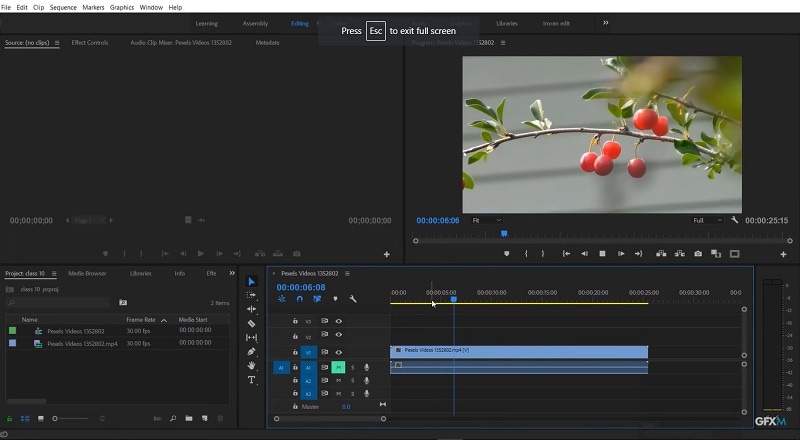
Die weiteren Schritte zum Bearbeiten von Text in Premiere Pro mit dem Type Tool finden Sie weiter unten:
- Gehen Sie zu Windows
- Klicken Sie auf Arbeitsplatz
- Wählen Sie Grafiken aus dem Menü. Jetzt können Sie das Essential Graphic Panel sehen.
- Gehen Sie dann auf die Bearbeiten Option und wählen Sie Text aus den dort verfügbaren Dropdown-Optionen.
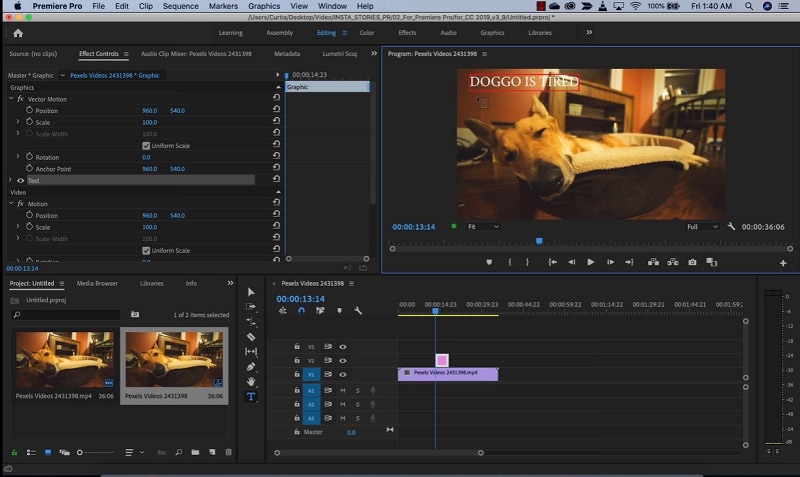
- Nach Abschluss all dieser Schritte haben Sie nun eine Textebene, die über Ihrem Video liegt. Von hier aus können Sie Ihre Textebene präzise personalisieren. In dem neuen Fenster können Sie den Text bearbeiten, die Farbe ändern und so weiter.
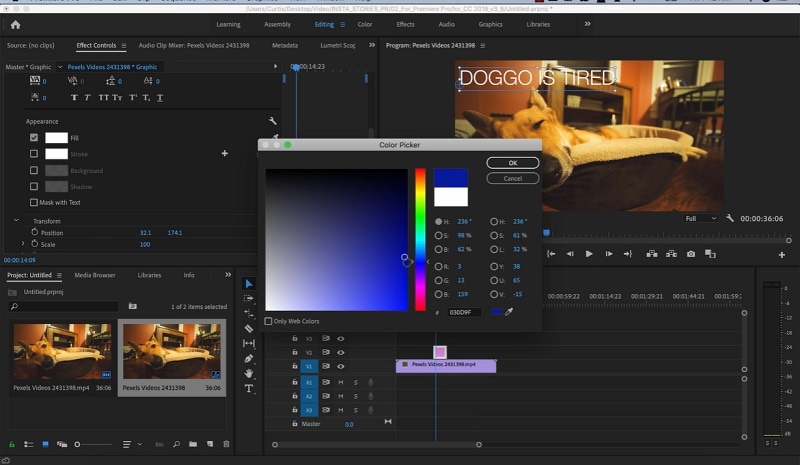
- Text kann hier fett, kursiv oder unterstrichen dargestellt werden. Der Text kann auch links, rechts oder in der Mitte des Textrahmens und des gesamten Fensters ausgerichtet werden.
- Wenn Sie eine Titelgrafik erstellen möchten, gehen Sie zum Essential Graphic Arbeitsbereich. Öffnen Sie zunächst das Fenster, gefolgt von Arbeitsbereiche, gefolgt von Grafiken aus dem Hauptmenü. Wenn Sie Ihrem Text nun eine Animation hinzufügen möchten, können Sie das Effektbedienfeld verwenden, in dem Sie Bewegungen auf den Text anwenden können.
Wenn Sie also all diese Schritte zum Bearbeiten von Text in Adobe Premiere mit diesem Tool befolgen, können wir in kürzerer Zeit arbeiten und professionelle Videos erstellen.
Teil 2. Textvorlagen in Premiere Pro verwenden
Wenn Sie die Videobearbeitung in Premiere Pro erlernen, werden Sie eine geeignete Vorlage auswählen, nicht wahr? Um Ihren Titel also professioneller aussehen zu lassen, müssen Sie die Textvariante ersetzen und die Farbe anpassen. In Adobe Premiere Pro können Sie Ihre bevorzugte Vorlage auswählen, da dort Dutzende von Vorlagen zur Verfügung stehen. Sie können den gewünschten Eintrag finden und auswählen, indem Sie ihn einfach auf die Zeitleiste ziehen. Hier finden Sie eine vollständige Anleitung zum Bearbeiten von Text in Adobe Premiere Pro mithilfe von Textvorlagen:
- Öffnen Sie Adobe Premier Pro und wählen Sie auf der rechten Seite des "Essential Panels" die Durchsuchen Option. Dann aktivieren Sie sie. Es hilft Ihnen beim schnellen Export Ihrer Vorlagen, die sich in der Bibliothek befinden.
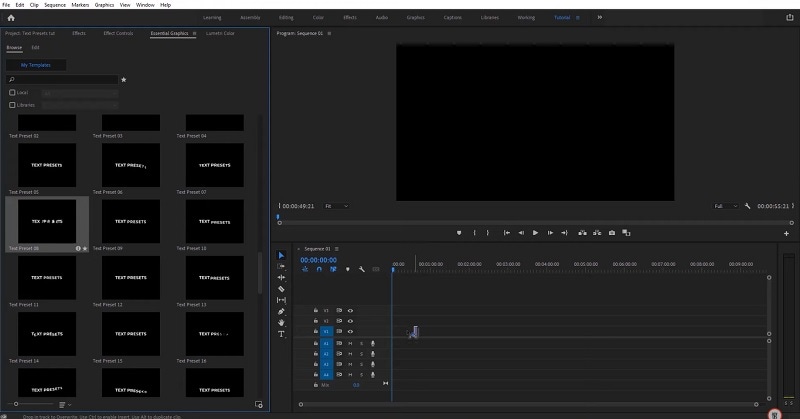
- Wählen Sie nun die Registerkarte "Bearbeiten", auf der Sie die Textausrichtung und das Hinzufügen der Transparenz festlegen können. Außerdem können Sie den Text hier manuell kippen oder drehen.
- Dann müssen Sie die Schriftart und -größe auswählen. Wenn Sie sich für die Größenänderung eines Videos entscheiden müssen, tun Sie dies durch die Auswahl der gewünschten Schriftart. Sie können dann die Größe des Textes auf der Registerkarte "Bearbeiten" anpassen. Die Symbole werden deaktiviert, wenn die Optionen für Fett- und/oder Kursivdruck nicht unterstützt werden. Und wenn Sie ein Objekt unterstreichen möchten, können Sie es ganz einfach einer Schriftart hinzufügen.
- Entscheiden Sie sich an dieser Stelle für das Hinzufügen von Farbe/Effekten zum Text. Sie sehen Optionen wie Füllung und Kontur (Ein Umriss um die Form eines Textes), Schatten und viele mehr.
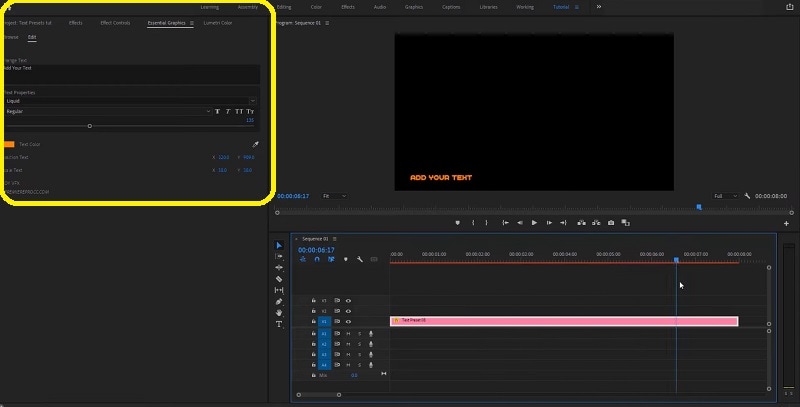
- Wählen Sie die gewünschte Farbe für den Text. Entscheiden Sie sich dann für die Hinzufügung einer Kontur und dann für eine Schattierung derselben. Wenn Sie ein Fenster mit mehreren Textrahmen haben, doppelklicken Sie einfach darauf, um den Rahmen entsprechend den gewählten Tools zu ändern.
Teil 3. Alternative Möglichkeit zum Bearbeiten von Text in Videos
Wie Premiere Pro gibt es auch eine andere beste Videobearbeitungs-App namens "Filmora". Wenn Sie ein Anfänger sind, können Sie auch Bearbeitungsfähigkeiten erlernen und Ihre Kreativität unter Beweis stellen. Sie müssen kein Profi oder erfahrener Editor sein, um die Software zu benutzen. Mit Filmora können Sie ganz einfach hochwertige und beeindruckende Videos erstellen. Der Hauptgrund, warum sich Anfänger für diesen Videoeditor entscheiden sollten, ist die Tatsache, dass nur wenige einfache Schritte erforderlich sind, um ein Video mit einer Vielzahl von Funktionen zu erstellen. Deshalb ist es die beste Alternative für Premiere Pro-Benutzer.

Hier haben wir einige Funktionen aufgelistet, damit Sie keinen Grund haben, Filmora zu kaufen.
- Sie können es kostenlos für Windows und Mac herunterladen.
- Mit vielen visuellen Effekten und Übergängen können Sie Ihre Videos mit wenig Aufwand bearbeiten und personalisieren.
- Sie können Ihre Bildschirmaufnahme ganz einfach aufzeichnen.
- Es stehen über 800 Effekte zur Verfügung und es werden über 80 Videoformate unterstützt.
Jetzt werden Sie bestimmt darüber nachdenken, sich Filmora zuzulegen und Ihre Kreativität auf ein höheres Niveau zu heben.
Wie kann man in Filmora Text in Videos bearbeiten?
- Bevor Sie ein neues Projekt starten, müssen Sie zunächst Filmora installieren.
- Wählen Sie anschließend ein neues Projekt aus. Lassen Sie dann Ihre Mediendateien zu und starten Sie den Bearbeitungsvorgang.
- Ziehen Sie während der Bearbeitung Video, Audio, Fotos und Titel per Drag & Drop in die Zeitleiste und erstellen Sie Ihr Video. Trimmen/Schneiden//Drehen/Teilen Sie, wenn nötig.
- Gehen Sie nun Ihr gesamtes Video durch und nehmen Sie die letzten Änderungen vor.
- Dann exportieren Sie Ihr Video und stellen es auf Ihrer Social Media-Plattform ein, um Ihre Kreativität zu zeigen.
Fazit
Es gibt Millionen von Plattformen, auf denen Sie Ihre innovativen Ideen umsetzen können. Finden Sie das für Sie passende Angebot, das Ihre Zeit mit einem großartigen Lernerfolg verbringt. Wenn Sie Adobe Premiere pro bevorzugen, dann sollten Sie sich mit dieser Software vertraut machen. Denn es gibt bestimmte Optionen wie Ebenen, Responsive Design, Masterstile, Text, Ausrichten und Transformieren und Erscheinungsbild im Grafikbedienfeld Essential.
Lernen Sie die Funktionen der verschiedenen Tasten kennen. Diese winzigen Dinge werden Ihnen also sehr helfen, ein perfektes Video zu erstellen. Wenn Sie Anfänger sind und nicht wissen, wo Sie anfangen sollen, können Sie sich für einen kostenlosen Premier Pro Grundkurs entscheiden, der eine Reihe von 7 Lektionen enthält, so dass Sie nicht viel Zeit und Mühe investieren müssen.





